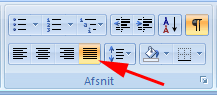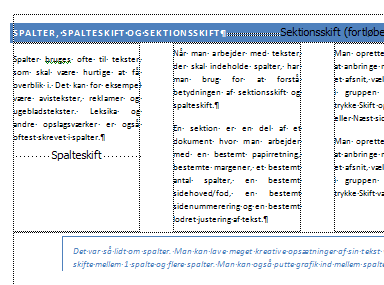-
Åben teksten Spalter.docx
-
Anbring markøren i starten af linje 2.
-
Vælg fanen Sidelayout | gruppen Sideopsætning (1)
-
Tryk Skift (2)
-
Vælg Sektionsskift Fortløbende (3)
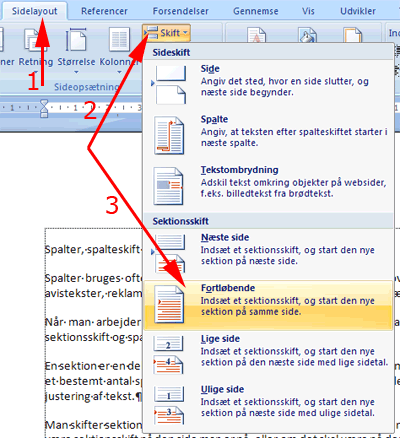
-
Anbring markøren i starten af sidste afsnit.
-
Vælg fanen Sidelayout | gruppen Sideopsætning
-
Tryk Skift
-
Vælg Sektionsskift Fortløbende

-
Anbring markøren i starten af andet afsnit.
-
Vælg fanen Sidelayout | gruppen Sideopsætning
-
Tryk Kolonner (1)
-
Vælg Tre (2)
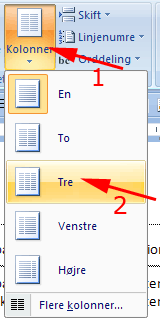
-
Anbring markøren i starten af andet afsnit.
-
Vælg fanen Sidelayout | gruppen Sideopsætning
-
Tryk Margener (1)
-
Vælg Brugerdefinerede margener (2)
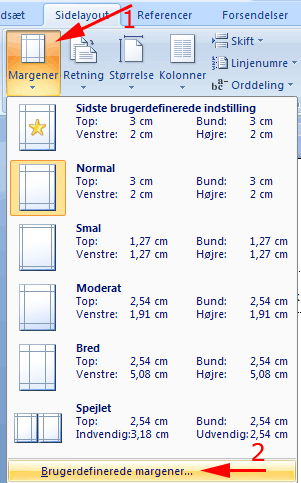
-
Sæt Venstre = 1 cm og Højre = 1 cm
-
Tryk OK
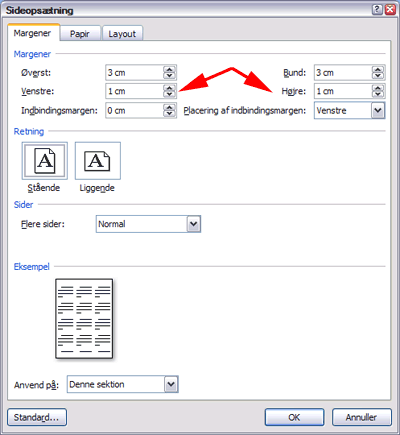
-
Anbring markøren i starten af tredje afsnit.
-
Vælg fanen Sidelayout | gruppen Sideopsætning
-
Tryk Skift
-
Vælg Spalte
-
Anbring markøren i starten af femte afsnit.
-
Tryk Skift
-
Vælg Spalte
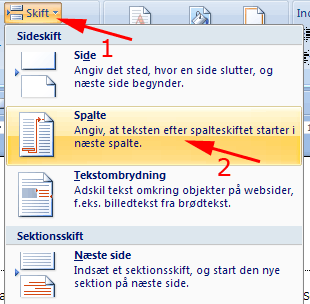
-
Vælg fanen Sidelayout | gruppen Sideopsætning
-
Tryk Orddeling (1)
-
Vælg Automatisk (2)
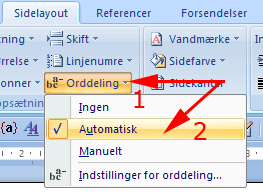
-
Marker hele kolonne-teksten
-
Vælg fanen Startside | gruppen Afsnit
-
Tryk Juster lige margener